
想趁着教育优惠薅一笔羊毛?挑选 M1 Mac 的门道,都在这了
7 月 16 日,国内的苹果夏季返校教育优惠活动正式开始。
上周的促销指南出来后,许多小伙伴在后台留言让我们出一期 Mac 的选购指南,刚好身边也有不少朋友想趁着这次优惠薅苹果羊毛,这篇选购指南必须安排。
此次教育优惠面向的是学生和教师群体,因此这篇文章也是站在这两拨人群的需求出发,遇到类似痛点的小伙伴,也可作一番参考。
懒人目录
- 两款 M1 版 MacBook 性能差异小,小改动蛮多
- 桌面级 M1 虽强,却可能不太适合学生
- 听听真实用户怎么说
- M1 的软件生态(附查询网站)
- 隐藏福利
共同点和不同点
这次教育优惠涵盖的 Mac 系列产品还蛮多的,官网现售产品都能参加,包括 MacBook Air、MacBook Pro 13/16 英寸、iMac 24(for M1)、iMac 21.5/27 英寸、Mac Pro、Mac mini 和 Pro Display XDR。
而且你在教育商店页面看到的商品,都已经显示优惠价了,最低也能享受到 400 块的优惠(Mac mini),还有 AirPods 相送,跟第三方电商的节日大促相比也毫不含糊。
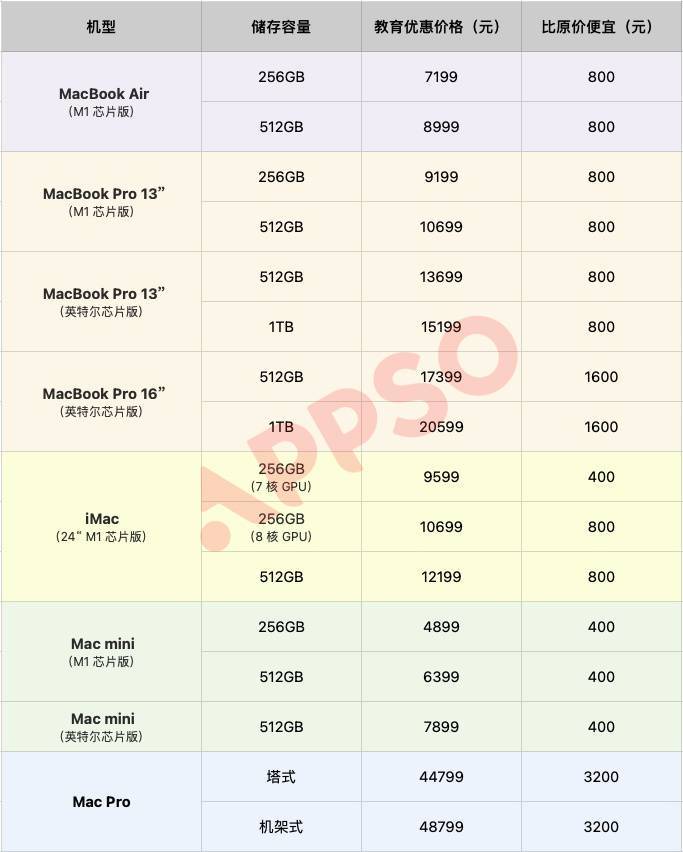
我知道看到这些优惠价格的你,已经蠢蠢欲动,别紧张,先针对自己的需求框定出一个范围。
秉着买新不买旧的原则,我们优先考虑搭载 M1 芯片的系列。
前面提到了那么多个机型,其中有四款机型使用了 M1 处理器,分别是 MacBook Air、MacBook Pro 13 英寸、iMac 24 和 Mac mini,我们也着重讨论这四款机型该如何选。
当遇到 M1 机型无法解决你的痛点时,再考虑其他机型。
虽然它们使用的都是 M1 芯片,除此之外还有许多配置项,看得人眼花缭乱,那就先看看他们之间的共同点吧。
- 8GB / 16GB 运行内存
- 最高 2TB 的存储空间
是的,上至 iMac 24″,下至 MacBook Air,目前搭载 M1 芯片的机型最高都只支持 16GB 内存(连 M1 版 iPad Pro 也是如此),而且没办法自己动手添加,只能多花 1350 块(教育优惠价)给选配加上。
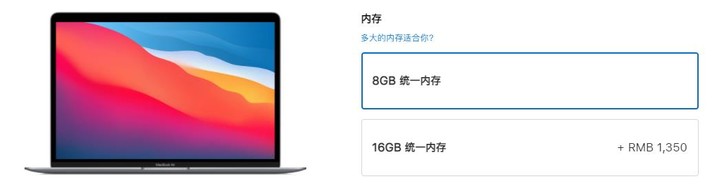
我建议有条件的朋友,都把内存加至 16GB。
我曾用过一段时间「丐版」 MacBook Air,一切感觉都很好,直至我打开了 Lightroom,因为后台还有 Chrome 及一众应用在运行,LR 前期运行顺畅,但几分钟之后就开始卡顿,结果发现是内存告急了。

所以别说 8GB 够用了,我们还是需要做到未雨绸缪的,毕竟一台笔记本买回来,动辄就要陪伴我们 4 年甚至更长的学习时光,「够用」只是门槛,最好是做到一两年后还能保持好用。
在我说完他们为数不多的共同点之后,再讲讲它们的不同点,毕竟这些配置才是真正影响我们做出选购决策的关键,由于内容太多,文字叙述复杂,所以我把差异点做成一张表,供大家参考。
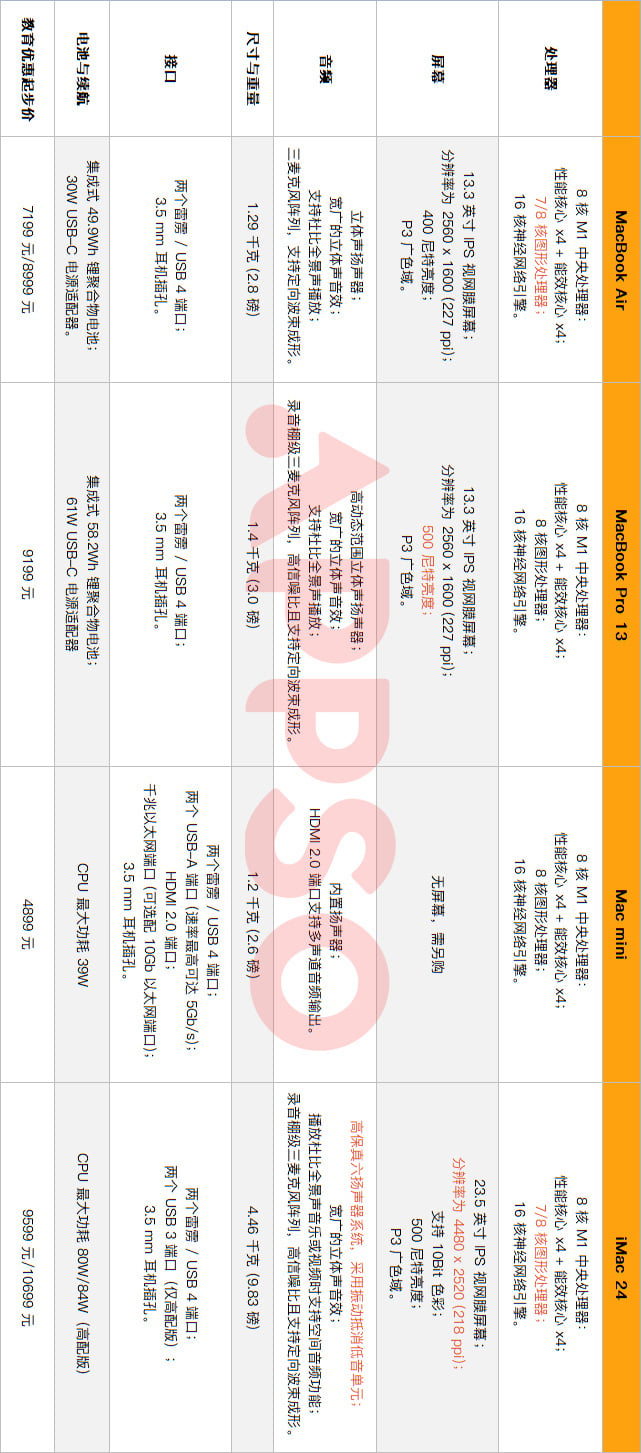
▲ 表格太长,请下载原图查看
其实这一代,都用上 M1 芯片的 MacBook Air 和 MacBook Pro 13 之间的差异并不多:除了屏幕亮度的细微差别、那条可有可无的 TouchBar之外,后者最大优势就在于功耗了,61W 的电源适配器,意味着它拥有更强的性能释放,所以 MacBook Pro 13 也多了主动散热功能。
所以对于学生党而言,还是更加推荐 MacBook 系列,笔记本的形态更方便携带,可以穿梭于宿舍、实验室、图书馆等多种场合,它俩都拥有超 10 小时的续航能力,足以应对一天满载的学习任务。
至于是选 Air 还是 Pro,根据自身预算和日常使用的软件强度作出选择吧。
再有就是 Mac mini 和 iMac 24 了,两款都是桌面机型,尤其是前者,后期还需要另外购置显示器、键鼠等外设配件,一通计算下来发现成本也不低,产品形态也更适合固定办公的教师群体。

我问过身边不少已经买了 M1 Mac 产品的朋友,在此挑出比较有代表性的用户评价,供大家参考:
朋友 A,刚上岸的商科研究生
我已经准备好入手 MacBook Pro 13 了,收到录取通知书的时候,就迫不及待向师哥师姐们讨教过,我们专业用到的大型软件并不多,多数情况用 Excel 和 SPSS 就能够完成,微软不愧是苹果最佳开发者,第一时间就做好了 M1 芯片的适配工作,偶尔也会用到 Matlab,但那是更为深入地分析才需要。
之后学学 Python 和后期,MacBook Pro 13 也都能胜任。我也想过买 Mac mini,但考虑还需要外接显示器和键鼠乱七八糟的,而且以后要跟着导师到处出差,还是笔记本方便。Mac mini 什么的,毕业之后再考虑了。
这可能是许多文科类学生的日常:有移动办公的需求,偶尔需要用到大型软件,对机能有着「间歇性的高要求」,那么选择 MacBook Pro 13 再合适不过了。
假若你本就是 iPad 用户,那么配合 macOS 系统中的随航功能,把 iPad 变成副屏进而提升工作效率,也是一个加入 Mac 阵营的不错理由。

朋友 B,某大厂视觉设计师
我们公司的开发和设计部门用的都是清一色 macOS 系统,但配的机器还是 Intel 版本。前段时间看到苹果发布的「多彩版」 iMac,我个人很是心水,所以决定带机进组,把新买的 iMac 放在公司去使用。
4.5K 分辨率的屏幕很适合一些精细制图的任务,我还习惯在 iPad Pro 上用 ProCreate 制作插画,然后通过 AirDrop 导入 iMac 进行精修,用久了再摸绘图板已经不太习惯了。软件兼容性方面,目前没有遇到太大问题,Sketch、Cinema 4D 和 Photoshop 对 M1 芯片都有了原生支持,视觉设计师大可放心「食用」。唯一麻烦的是只有四个 Type-C 接口,想要外接 HDMI 或者拓展硬盘时,都要用到转接头或者是拓展坞。
其实对于学生群体,我并不推荐 iMac 和 Mac mini,虽然它们颜值很高,却只能以「半永久」的形态存在于我们的工作/生活场景中。
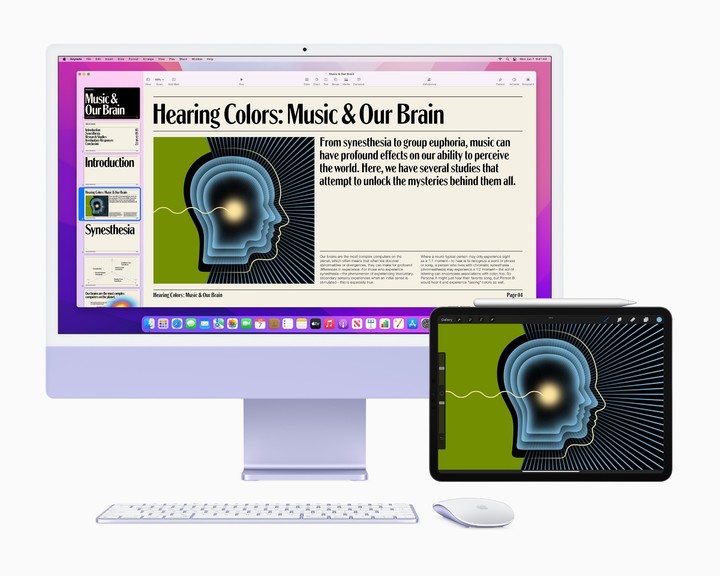
这显然与学生生活背道而驰,但是别忘了,返校优惠针对的不仅仅是学生,还有教职员工群体,iMac 就很适合给初高中老师们使用,高校老师使用大型专业软件的频率更高,还需酌情考虑 macOS 系统的软件丰富程度。
倘若作为学生的你,对处理器的性能释放有更高要求,而且需要一块可以数毛的精细屏幕,因此你可以舍弃便携性,那么 iMac 24 是你在本阶段的最佳选择,iMac 24 还拥有 6 扬声器和更强的低频表现,也是其一大优势。
值得一提的是,相信在座不少同学都经历过「魔鬼般」的选修系统的磨练,甚至有些高校的教务系统只支持 Windows 系统,手持 Mac 的同学就只能咽下苦水了么?其实安装 IE 插件或者安装虚拟机都能解决这一问题。
M1 的软件生态
除了硬件配置,另一个挑选 MacBook 的决定因素,或者往大了说是否加入 Mac 阵营,主要还是看常用软件在 macOS 系统中的兼容程度。
M1 芯片推出至今,过去将近一年时间了,软件生态到底如何呢?
目前大多数常用软件,如 Adobe 全家桶、Chrome、微信、Office、达芬奇、Final Cut Pro 都已经推出了支持 M1 芯片的软件版本,满足常人使用需求是没有太大问题的。

当面临你所选专业所需软件时,则是另一番景象,根据以往规律,可以大致分为两种情况:
- 工科(机械、电子、工程类):选择 Windows 平台或 Mac 双系统(M1 芯片版本只能通过虚拟机运行 Windows);
- 文科(社会学、语言、金融类):可以选 Mac,但有些专业软件仍需在 Windows 虚拟机环境下运行。
鉴于市面上出现的专业软件太多,我们很难把所有学科所需软件对 M1 的兼容性进行全面统计,好在有人已经帮我们做了这件工作。
这位叫 Abdullah Diaa 的开发者创建了一个名为「Is apple silicon ready?」的网站,对目前大部分专业类软件进行了一番梳理,标注出了软件适配状态,分为原生支持 M1 芯片和可用罗塞塔 2 (Rosetta 2) 编译两种状态。
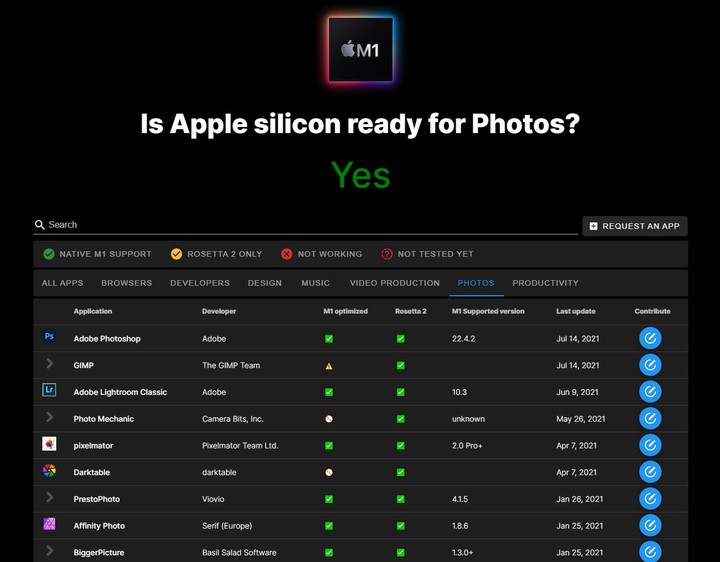
▲ 部分照片类软件对 M1 芯片的兼容性状况
我们会把网站链接放在评论区置顶,朋友们可以在入坑前自行查阅。
需要注意的是,这个网站收录的大多是国外的软件,微信、石墨文档、千牛、WPS 等国产软件并未收录其中,不过大多数都能通过罗塞塔 2 转译正常使用。
「隐藏」福利
如果你已经明确了自己的需求,也已经比对过自己常用软件对 M1 的兼容性,已经决定好要入手哪款 Mac 系列产品了,但也别急着下单,苹果教育商店里还有一个「隐藏」福利。
Mac 阵营有一款声名大噪的视频剪辑软件,就是上面提到的 Final Cut Pro(简称 FCP),因为功能丰富,用法简单而受 Mac 用户推崇,但是看一眼它的价格,就足以让大多数人却步,即便是 MacBook 的选配价格也要 1998 元,单独购买则更贵。
不过在这次返校优惠活动中,苹果将 FCP 与 Logic Pro、Motion、 Compressor、MainStage 四款软件一同打包成「Pro App 教育套装」,售价为 1298 元,比单买一个 FCP 更便宜。
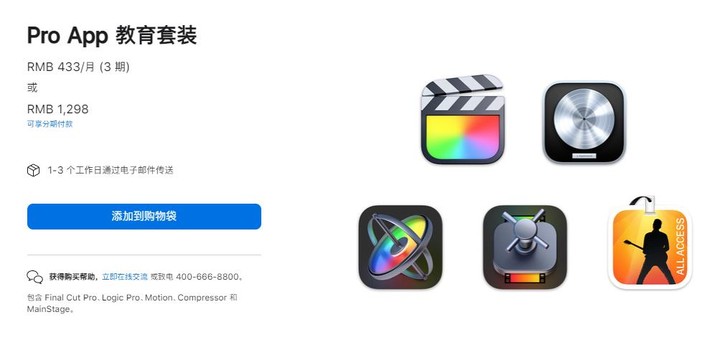
有需要的小伙伴别忘了把它一同加入购物车。
当你看到这,其实不难看出我们并不想帮你做决定,毕竟千人千面,每位同学的需求都各不相同,我们只想把所有影响因素都摘出来,摊开晒,让你考虑得更加全面,从而买到最合心意的 Mac 产品,让它陪你度过美好的校园时光。
或者不买,如果你是工科生的话。
















